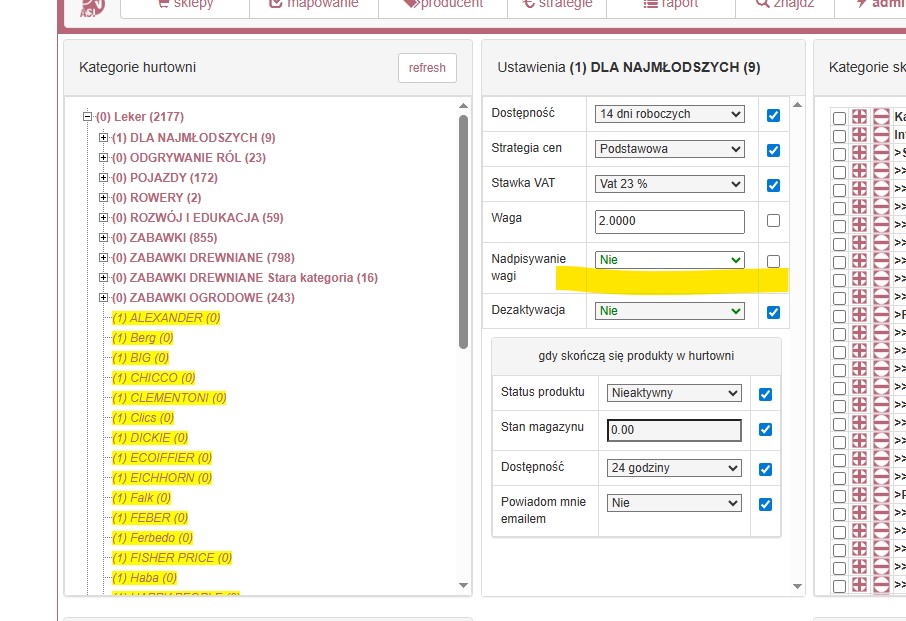Proces mapowania polega na wskazaniu, gdzie w naszym sklepie mają się znaleźć produkty z danej kategorii hurtowni. Czyli przypisujemy produkty z hurtowni do kategorii utworzonych w sklepie.
Mapowanie możemy robić na trzech poziomach umiejscowienia produktów w hurtowni:
1) Na poziomie kategorii lub podkategorii
2) Na poziomie producentów
3) Na poziomie pojedynczych produktów
[Ad1] Najpopularniejszy jest sposób pierwszy, czyli na poziomie kategorii. W tym przypadku musimy pamiętać, aby zmapowane zostały najbardziej zagnieżdżone podkategorie, bo zazwyczaj tam hurtownia umieszcza produkty. Czyli przykładowe prawidłowe mapowanie powinno wyglądać tak:
(0) Kontri
— (0) akcesoria
— — (1) Nakładki
— — — (1) Axami (producent zaznaczony na żółto)
czyli rozwijamy drzewko aż do poziomu, gdy zobaczymy producentów (oznaczonych na żółto) i klikamy poziom wyżej, czyli na najbardziej zagnieżdżonej kategorii (w tym przypadku [Nakładki]) i dla tej kategorii robimy mapowanie, czyli wybieramy odpowiednią kategorie w sklepie zaznaczają przy niej „ptaszek”. Wtedy wszystkie produkty posiadające stan magazynowy większy od zera (oznaczone na zielono) – zostaną wyeksportowane do naszego sklepu.
Jeśli zrobimy tylko mapowanie na poziomie wyższym, czyli na przykład [akcesoria] a nie zrobimy na poziomie [Nakładki] do naszego sklepu nie wejdzie żaden produkt.
[Ad2] Druga metodą jest mapowanie na poziomie producentów. Robimy tak wtedy, gdy chcemy do naszego sklepu eksportować produkty wybranych producentów lub jeśli w jednej kategorii hurtowni znajdują się producenci o kompletnie odmiennych charakterystykach np.: bielizna erotyczna i bielizna ciążowa i chcemy to umieścić w innych kategoriach sklepu.
(0) Kontri
— (0) akcesoria
— — (1) Nakładki
— — — (1) Axami (producent zaznaczony na żółto)
W takiej sytuacji pomijamy mapowanie na poziomie kategorii i mapujemy każdego producenta osobno (tutaj [Axami]), klikając na niego i wskazując kategorię w sklepie, do której ma być przypisany. Producentów odróżniamy od kategorii tym, że są na żółtym tle.
[Ad3] Najmniej popularna, bo najbardziej pracochłonna metoda mapowania to mapowanie poszczególnych produktów. Takie rozwiązanie stosujemy w przypadkach, gdy hurtownia nie udostępnia kategorii produktów i wszystko jest w „jednym worku” lub gdy chcemy bardzo precyzyjnie decydować co jest sprzedawane w naszym sklepie.
(0) Kontri
— (0) akcesoria
— — (1) Nakładki
— — — (1) Axami (producent zaznaczony na żółto)
— — — — Produkt 1
— — — — Produkt 2
W takiej sytuacji pomijamy mapowanie na poziomie kategorii i na poziomie producenta i mapujemy każdy produkt osobno (tutaj [Produkt 2]), klikając na niego i wskazując kategorię w sklepie, do której ma być przypisany. Produkty mogą być dostępne – wtedy maja kolor zielony lub niedostępne (stan magazynowy = 0) – oznaczone kolorem czerwonym.